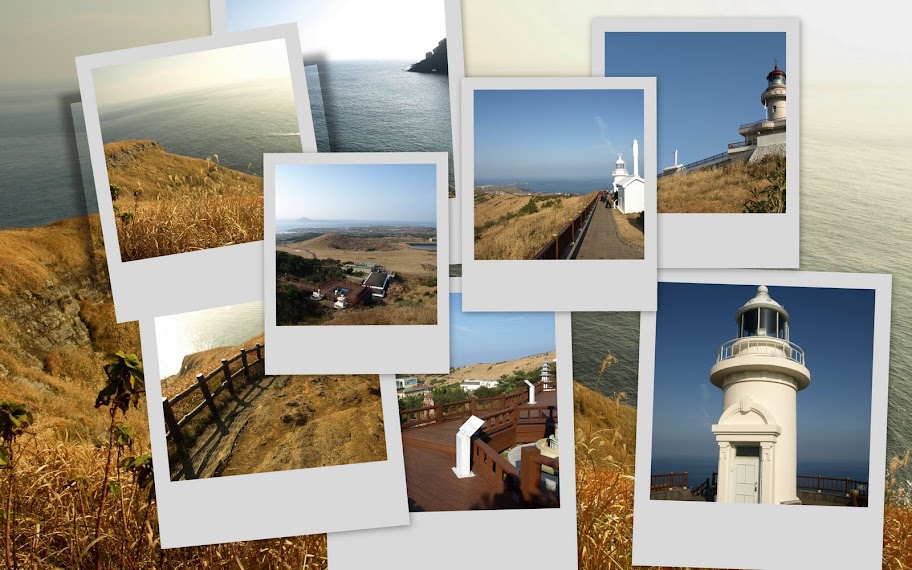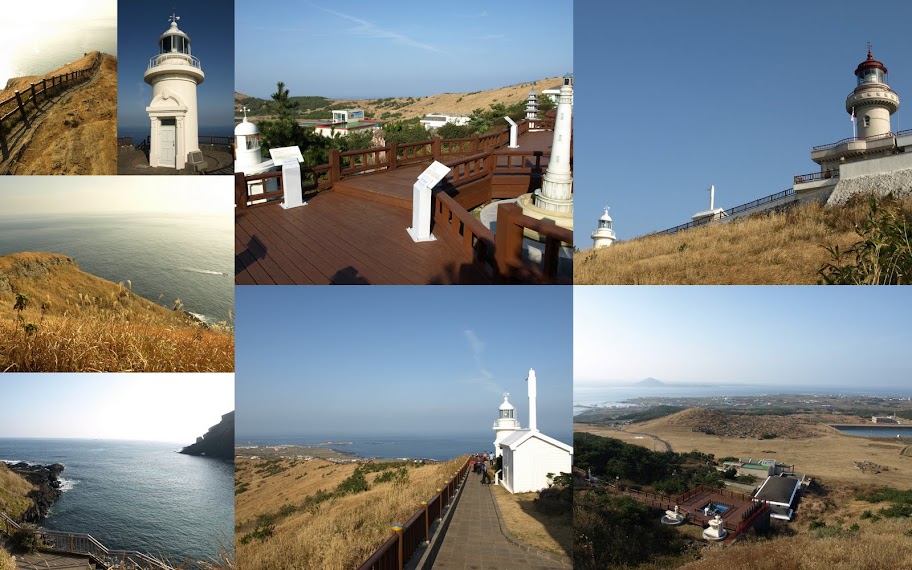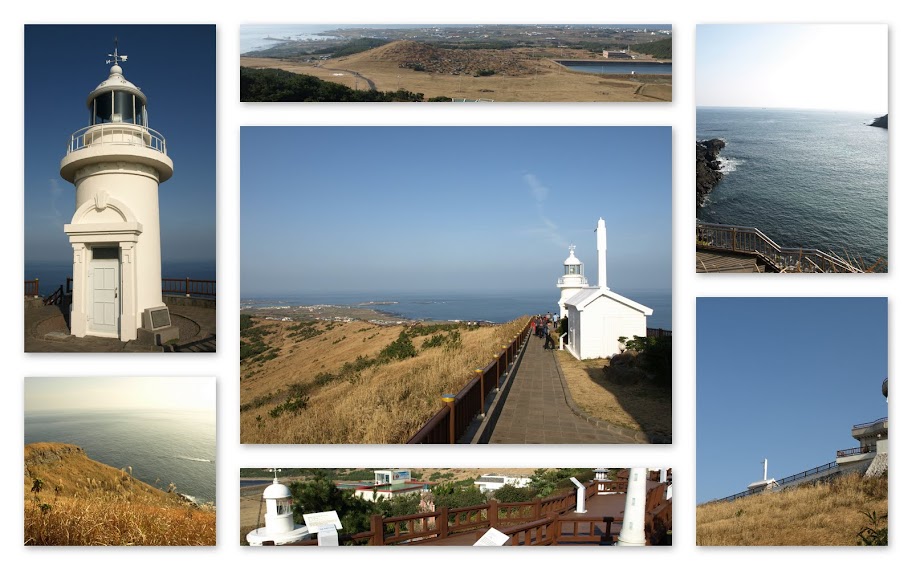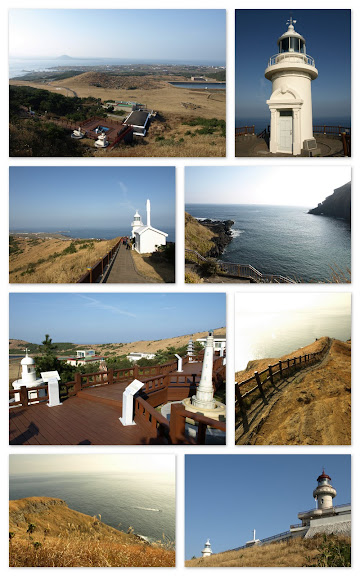피카사 사진 콜라주(사진 섞어 한장으로 만들기)
1. 피카사 프로그램을 띄우고 원하는 사진이 있는 폴더를 불러온다.
2. 키보드의 ctrl(콘트롤) 키를 누른 상태에서 원하는 사진을 마우스로 클릭하여 여러장을 선택한다. (선택된 사진은 테두리 색깔이 변한다)
3. 아래 아이콘 에서 '콜라주'를 선택하면 편집화면이 나온다.
4. 왼쪽 메뉴의 환경설정에서 사진쌓기, 모자이크, 프레임모자이크, 격자, 접속시트, 다중노출 등 형태를 선택할 수 있다.
5. 눈금간격, 배경옵션, 그림자 그리기 등을 선택하여 테두리와 배경의 모양을 바꿀 수 있다.
6. 사진섞기를 누르면 사진의 섞이면서 순서가 다르게 배열된다.
7. 원하는 모양대로 완성 되었으면 '콜라주 만들기'를 누른다.
8. 임시보관 진행중...의 문구가 나오는데 그것이 없어지면 아래 아이콘 에서 '내보내기' 선택하여 저장 또는 '업로드'를 눌러 Picasa웹앨범'에 저장하면 된다.
아래와 같이 여러가지 모양으로 만들 수 있습니다.